 System-Tutorial
System-Tutorial
 Windows-Serie
Windows-Serie
 Warum startet CrossFire unter Windows 10 neu? Lösung für das Neustartproblem beim Spielen von CrossFire unter Windows 10
Warum startet CrossFire unter Windows 10 neu? Lösung für das Neustartproblem beim Spielen von CrossFire unter Windows 10
Warum startet CrossFire unter Windows 10 neu? Lösung für das Neustartproblem beim Spielen von CrossFire unter Windows 10
Der
php-Editor Strawberry liefert Ihnen die Antwort auf die Frage „Was stimmt mit dem Neustart beim Spielen von CrossFire unter Win10 nicht? Lösung für das Problem des Neustarts beim Spielen von CrossFire unter Win10“. Beim Spielen von CrossFire kann bei einigen Benutzern das Problem auftreten, dass das Spiel einen Neustart des Computers verursacht, was sehr ärgerlich ist. Machen Sie sich keine Sorgen, dieser Artikel bietet Ihnen einige Lösungen, die Ihnen bei der Lösung dieses Problems helfen. Mit den folgenden Methoden können Sie versuchen, dieses Problem zu beheben, sodass Sie CrossFire reibungslos spielen können und nicht mehr auf das Problem eines Neustarts stoßen.
Analyse des Neustartproblems beim Spielen von CrossFire unter Windows 10
Methode 1:
1. Verwenden Sie nach dem Neustart Sicherheitssoftware wie Tencent Butler und 360 Security Guard, um den Müll im Computer zu bereinigen.
2. Suchen Sie gründlich nach Viren und prüfen Sie, ob der Computer mit Viren infiziert ist.
3. Eine andere Situation ist, dass es zu viele Hintergrundprogramme gibt und die CPU dem nicht standhalten kann und plötzlich zum Stillstand kommt.
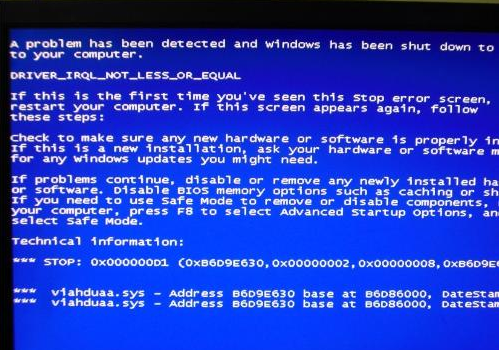
4. Es liegt ein Problem mit dem Computersystem vor. Es wird empfohlen, das System zu aktualisieren oder neu zu installieren.
5. Ob Ihre Computerkonfiguration die Anforderungen für die Ausführung von CF erfüllen kann.
6. Überprüfen Sie, ob die Grafikkartenverbindung locker ist.

7. Überprüfen Sie, ob der Speicherstick abgefallen ist.
Methode 2:
1. Wenn Sie das Problem nach dem Ausprobieren verschiedener Methoden nicht lösen können, können Sie das System neu installieren.
2. Das Betriebssystem auf dieser Website ist für neue Benutzer geeignet und die Installation ist sehr einfach und der Einstieg ist kinderleicht. (Klicken Sie zum Herunterladen auf den Link unten)
Windows11 23H2 20in1 Mirror Pure Version Download V2023
Microsoft Win11 22H2 64-Bit extrem stabile reine Version V2023
Vorbereitung
1. Ein USB-Flash-Laufwerk (versuchen Sie es zu verwenden USB über 8G-Platte).
2. Ein Computer, der mit normalem Internetzugang genutzt werden kann.
3. Laden Sie das U-Disk-Boot-Disk-Erstellungstool herunter: Master Shi Installation Master (https://www.xpwin7.com/soft/39129.html).
4. Ghost- oder ISO-System-Image-Datei (https://www.xpwin7.com/windows/list_3_1.html)
U-Disk-Boot-Disk-Produktionsschritte
Hinweis: Während der Produktion wird die U-Disk erstellt formatiert, sichern Sie daher bitte wichtige Dateien auf der U-Festplatte. Wenn das System auf der Festplatte C installiert werden muss, legen Sie wichtige Dateien nicht auf der Festplatte C oder dem Desktop ab.
1. Führen Sie „Master Shi One-Click Reinstall“ aus und klicken Sie auf „I Got It“.
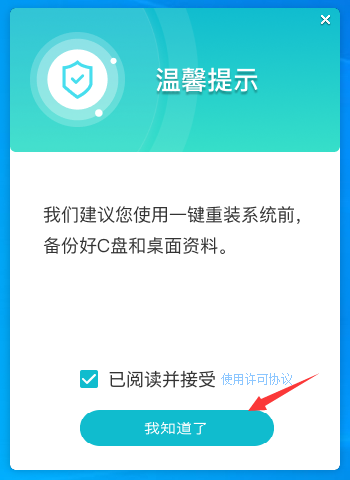
2. Wählen Sie „U-Disk-Boot“ und klicken Sie auf „Produktion starten“.
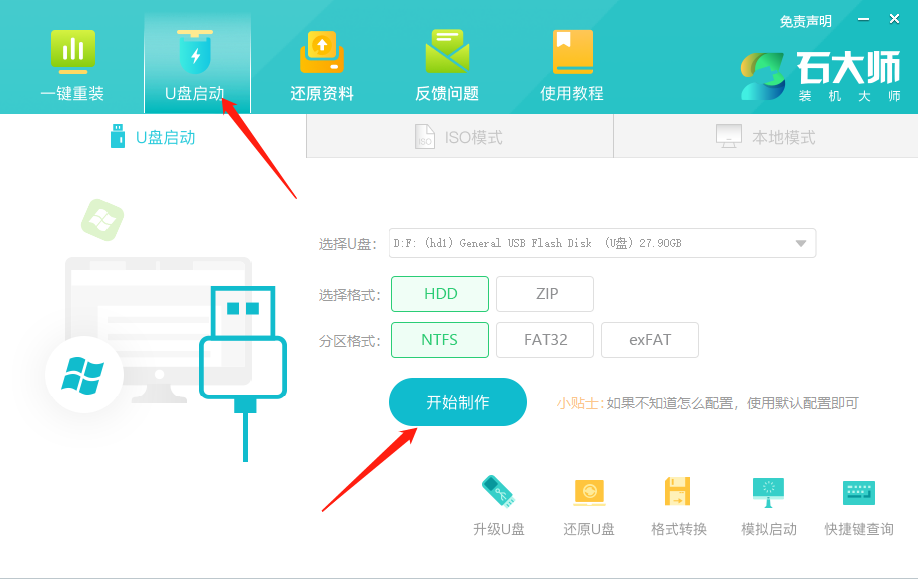
3. Die für die Erstellung des USB-Boot-Tools erforderlichen Komponenten werden heruntergeladen. Bitte warten Sie geduldig.
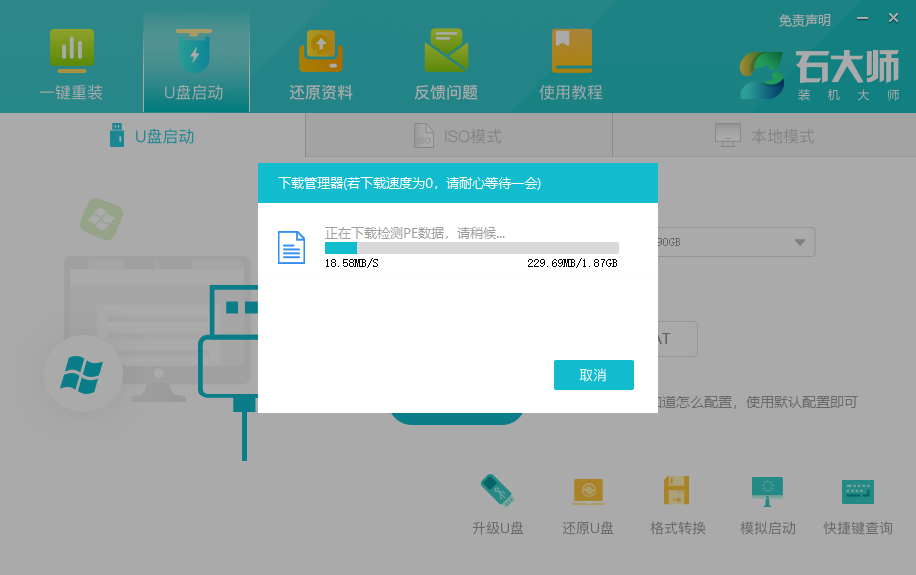
4. Es erscheint eine Aufforderung, wichtige Daten auf dem USB-Stick zu sichern. Klicken Sie auf „OK“.
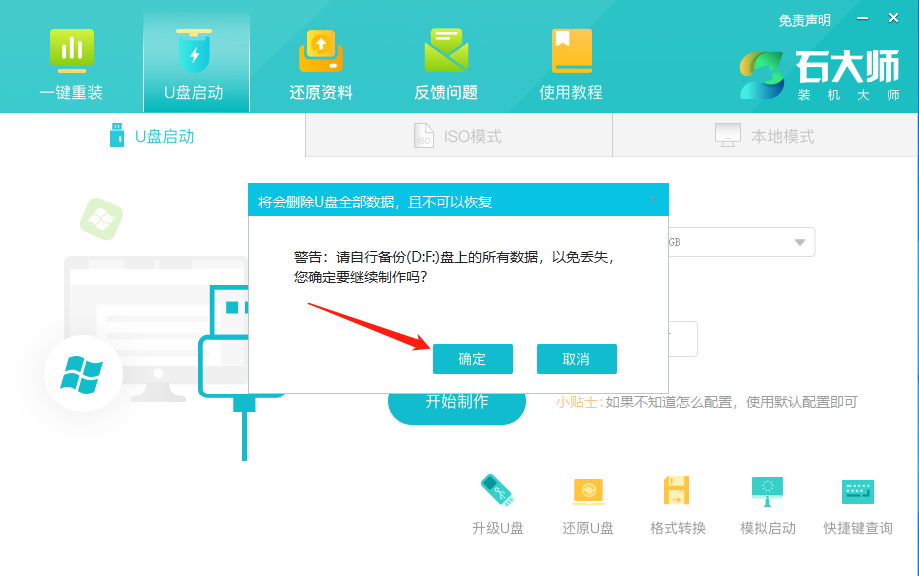
5. Wählen Sie das Systemabbild aus, das Sie installieren möchten, und klicken Sie auf „System herunterladen und erstellen“. Das von dieser Software bereitgestellte System ist das Originalsystem (Sie können den Download der Systemproduktion auch abbrechen).
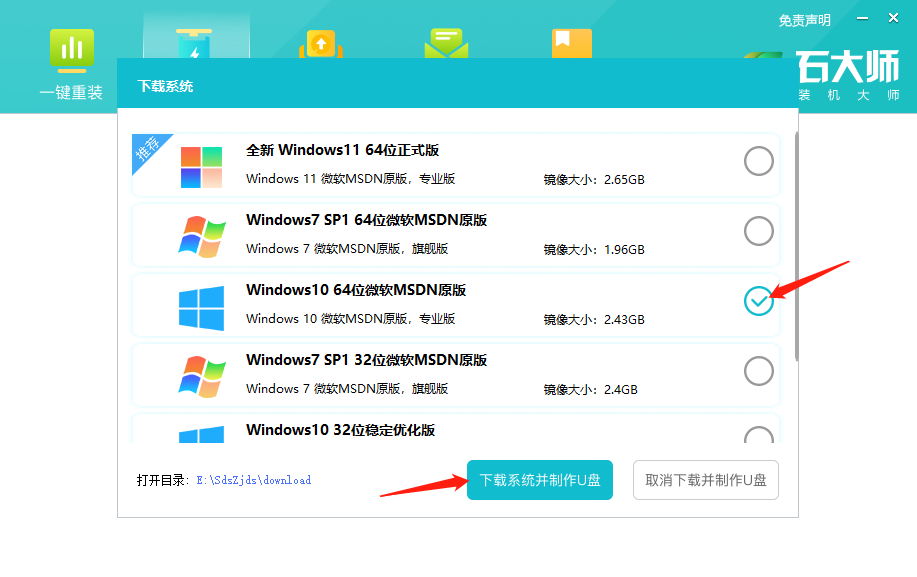
6. Das Systemabbild wird heruntergeladen. Bitte schließen Sie die Software nicht.
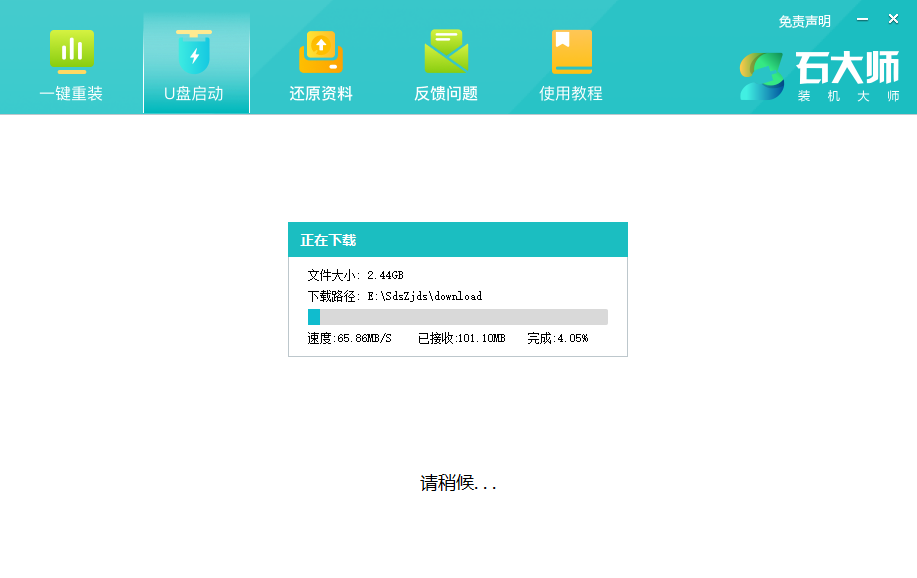
7. Das U-Disk-Boot-Tool wird erstellt.
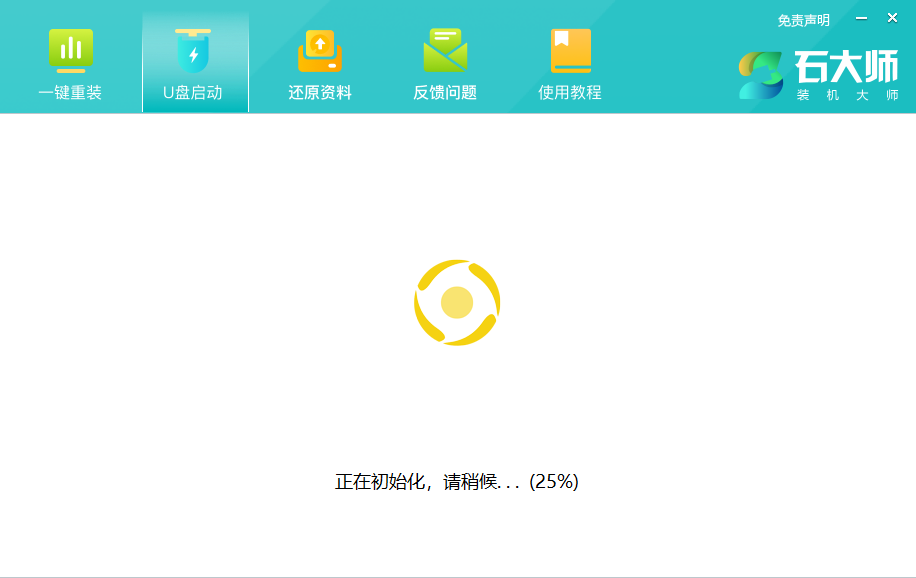
8. Das Systemabbild wird auf den USB-Stick kopiert.
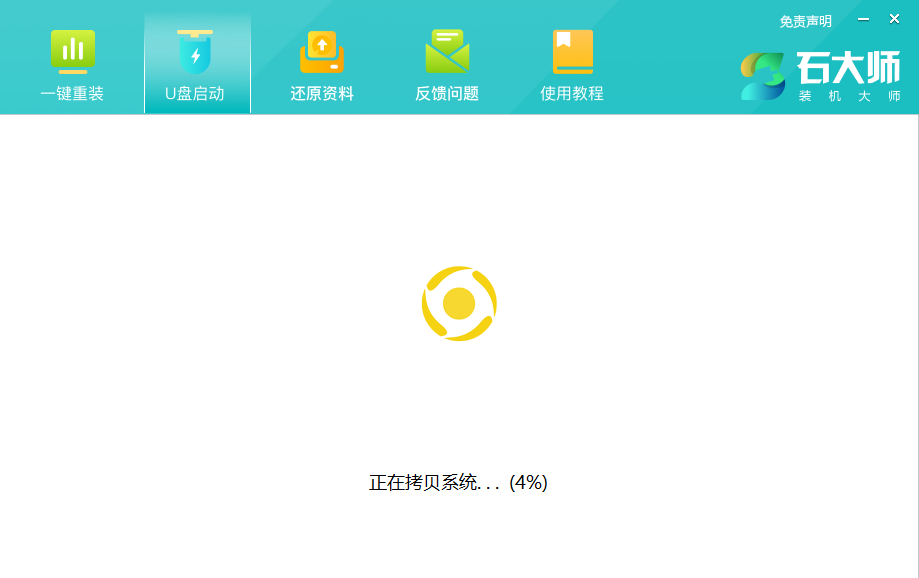
9. Wenn die Eingabeaufforderung abgeschlossen ist, klicken Sie auf „OK“.
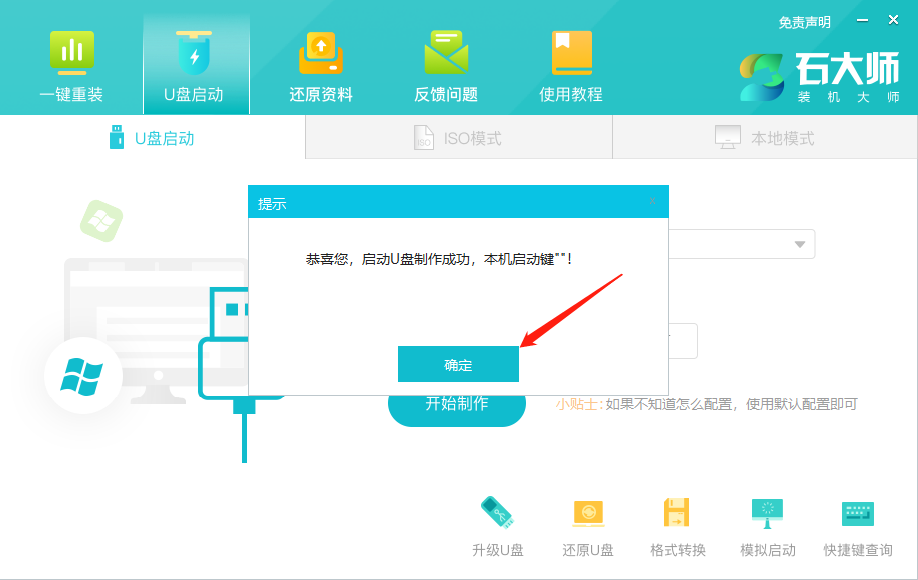
10. Wählen Sie „Simulierter Start“ und klicken Sie auf „BIOS“.
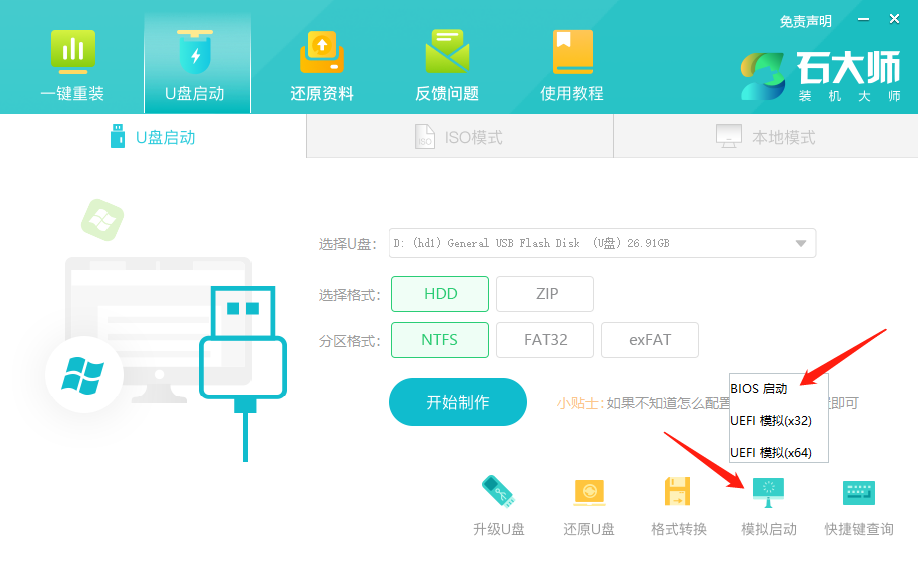
11. Wenn diese Schnittstelle angezeigt wird, bedeutet dies, dass das Master Shi U-Disk-Boot-Tool erfolgreich erstellt wurde.
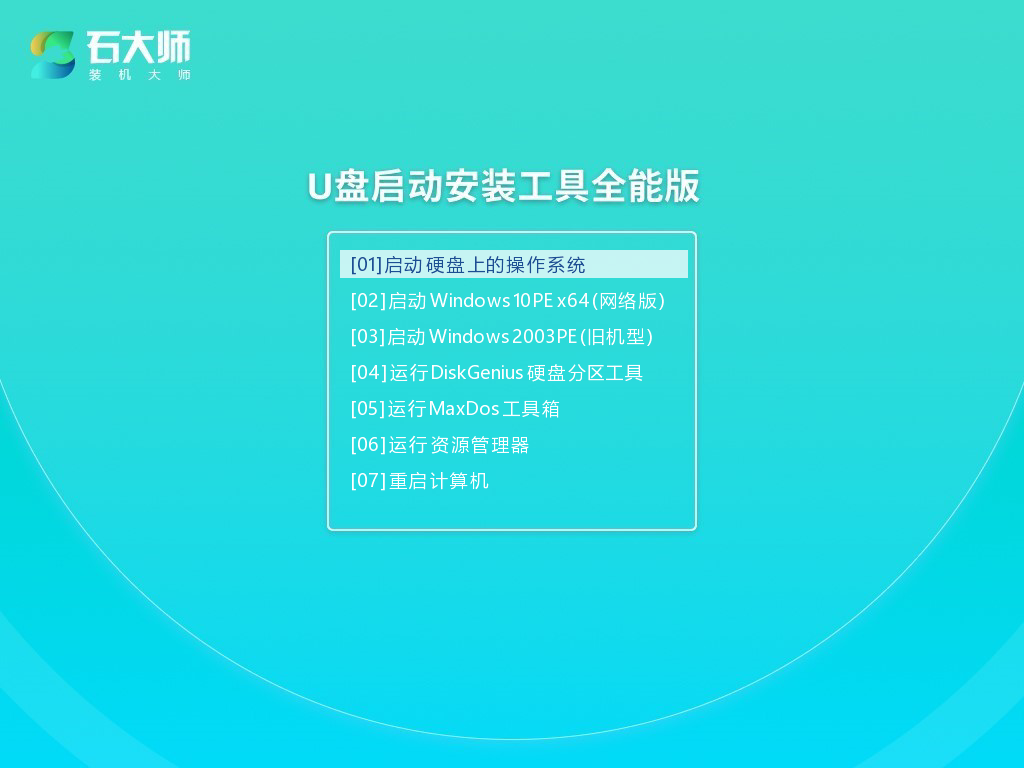
Schritte zur Installation des Systems über ein USB-Flash-Laufwerk
1. Suchen Sie die USB-Startdisketten-Tastenkombination für Ihr Computer-Motherboard.
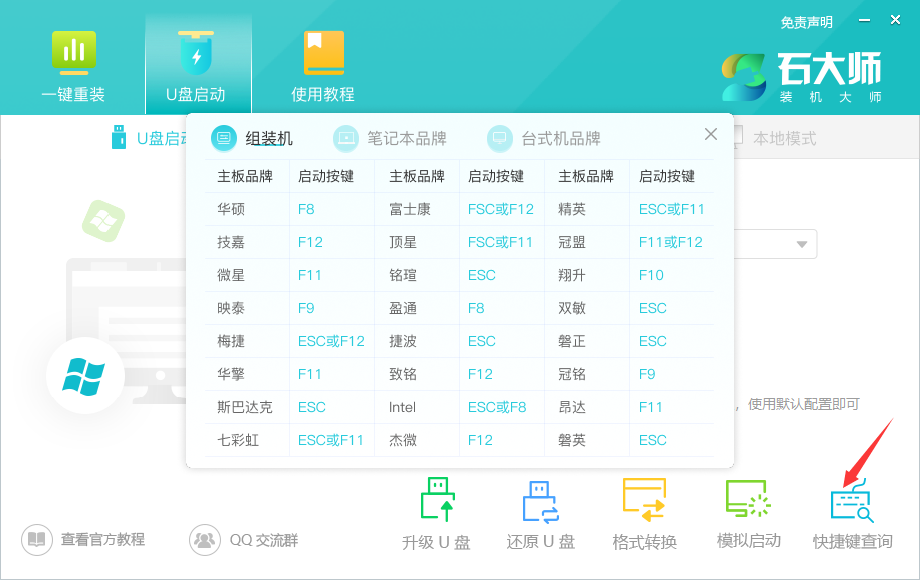
2. Die vorbereitete U-Disk-Bootdiskette ist noch in den Computer eingelegt und drücken Sie die Tastenkombination, um die U-Disk zum Starten auszuwählen Zweitens [02], um Windows 10PE x64 (Netzwerkversion) zu starten, und drücken Sie dann die Eingabetaste (dieses PE-System dient nur der Benutzerfreundlichkeit und hat nichts damit zu tun, welches System der Benutzer installieren möchte).
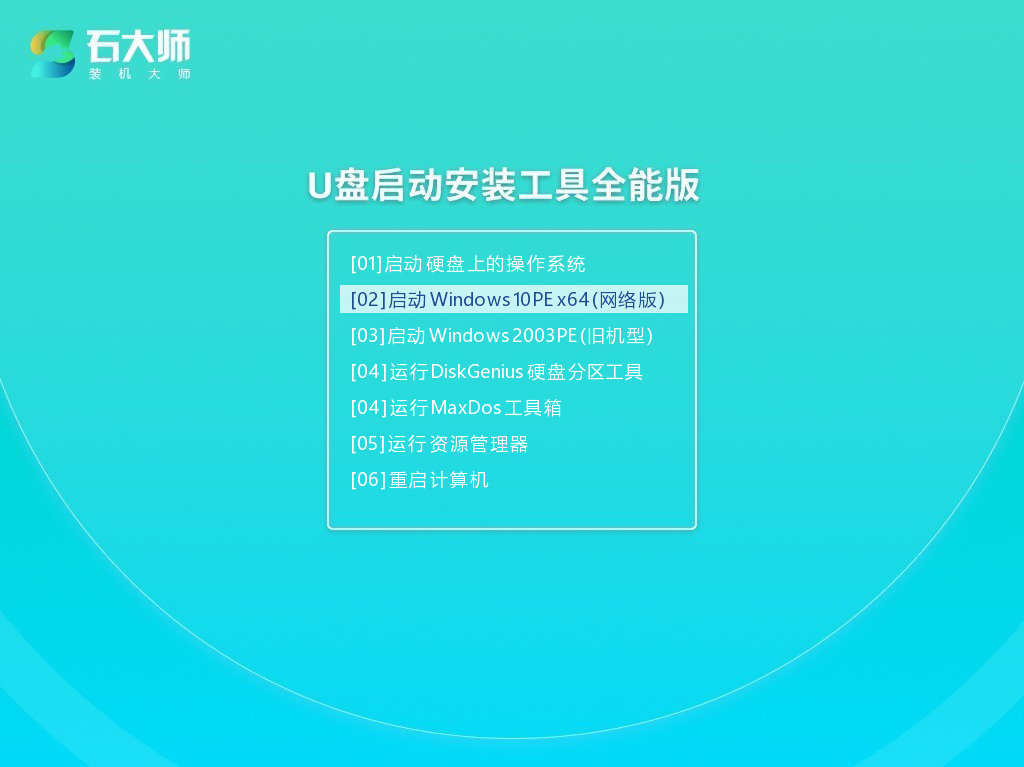
3. Klicken Sie nach dem Aufrufen der PE-Schnittstelle auf das Ein-Klick-Neuinstallationssystem auf dem Desktop.
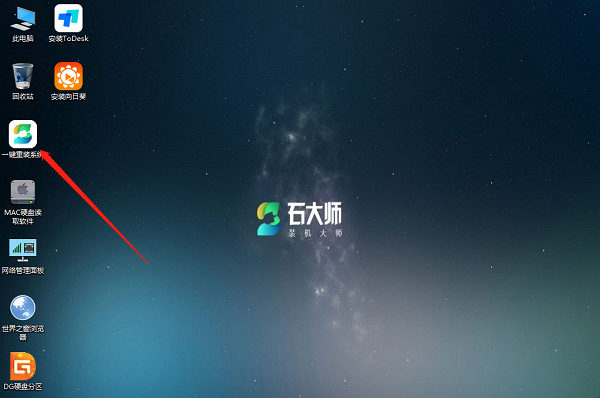
4. Klicken Sie nach dem Öffnen des Tools auf Durchsuchen, um das heruntergeladene System-Image ISO auf dem USB-Stick auszuwählen.
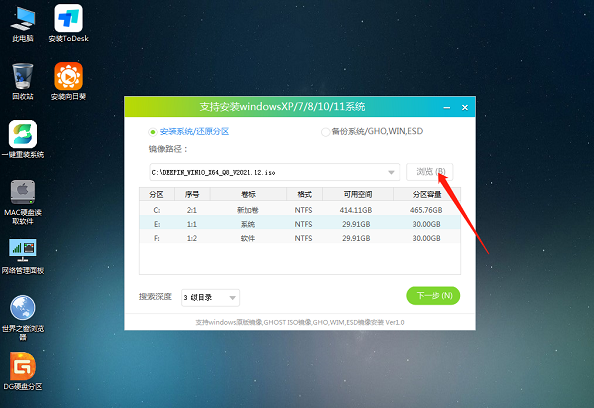
5. Wählen Sie nach der Auswahl die Partition für die Systeminstallation aus, normalerweise Bereich C. Wenn die Software den Fehler erkennt, muss der Benutzer ihn selbst auswählen. Nachdem Sie Ihre Auswahl getroffen haben, klicken Sie auf Weiter.
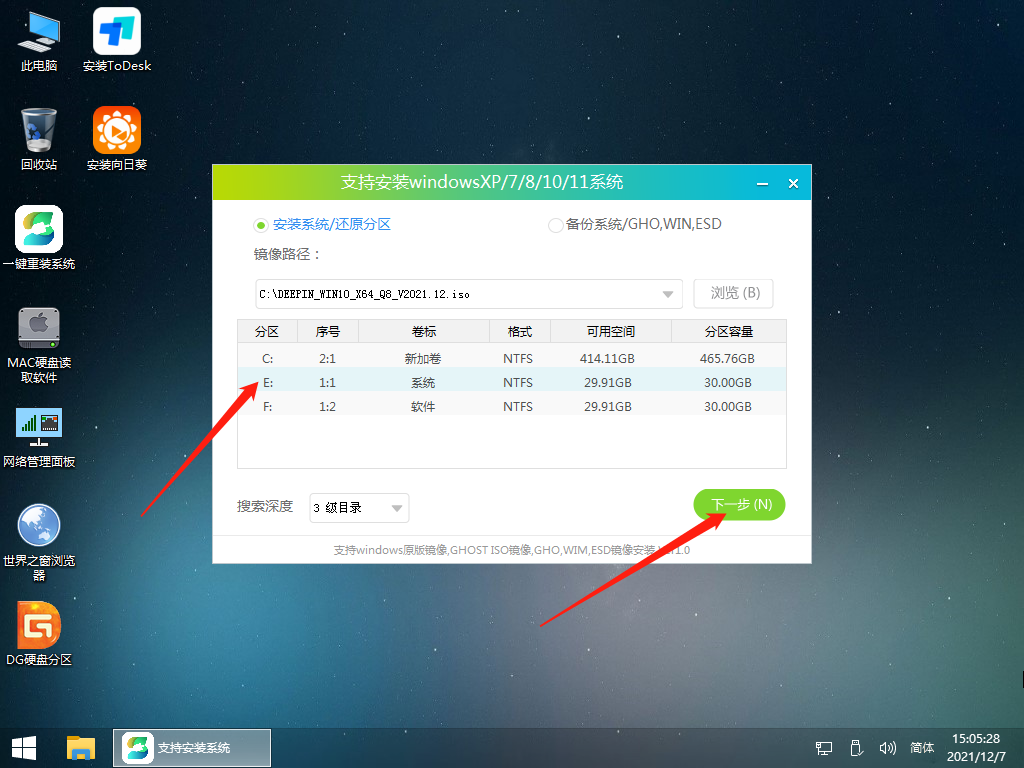
6. Klicken Sie einfach auf diese Seite, um es zu installieren.
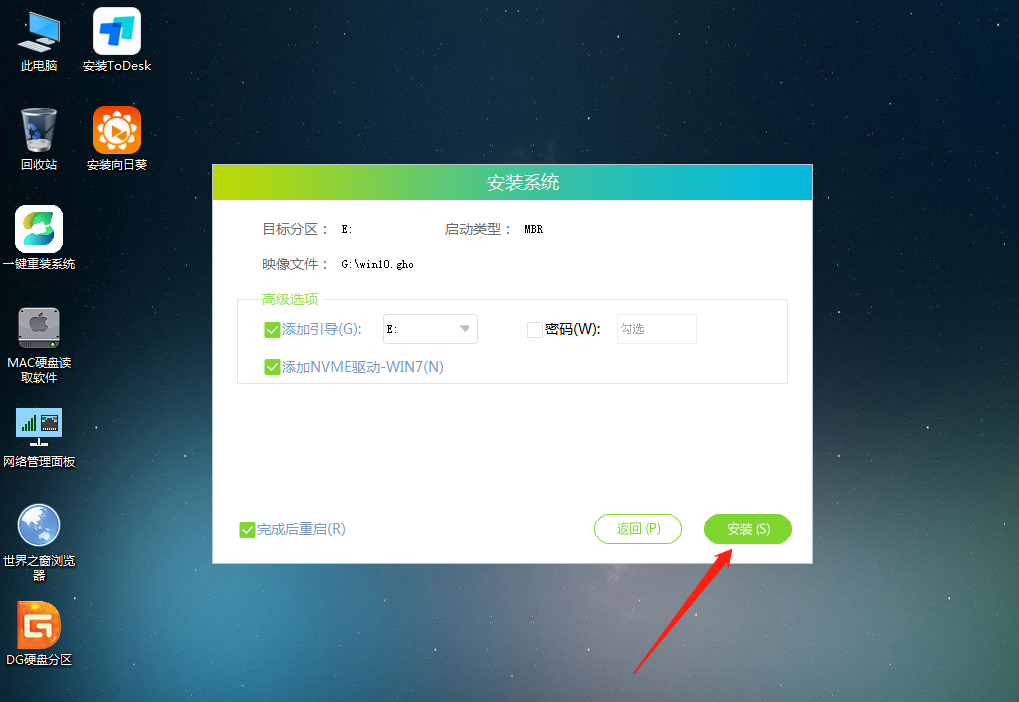
7. Das System wird installiert, bitte warten.
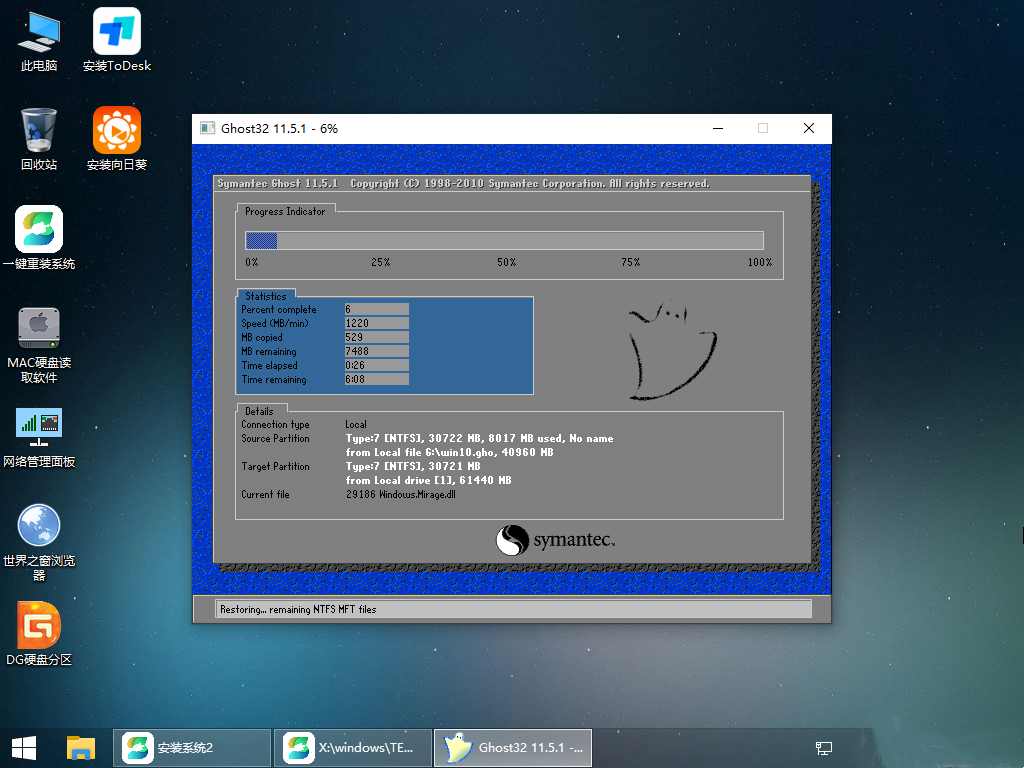
8. Nach der Installation des Systems fordert die Software automatisch auf, dass es neu gestartet werden muss und die U-Disk herausgezogen werden muss und der Computer neu gestartet werden muss.
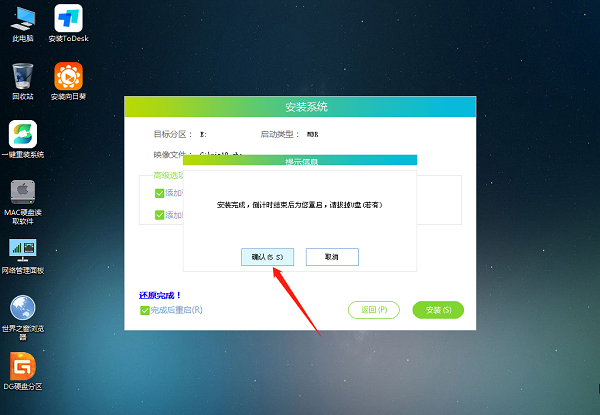
9. Nach dem Neustart ruft das System automatisch die Systeminstallationsoberfläche auf. An diesem Punkt ist die Installation erfolgreich.

Das obige ist der detaillierte Inhalt vonWarum startet CrossFire unter Windows 10 neu? Lösung für das Neustartproblem beim Spielen von CrossFire unter Windows 10. Für weitere Informationen folgen Sie bitte anderen verwandten Artikeln auf der PHP chinesischen Website!

Heiße KI -Werkzeuge

Undresser.AI Undress
KI-gestützte App zum Erstellen realistischer Aktfotos

AI Clothes Remover
Online-KI-Tool zum Entfernen von Kleidung aus Fotos.

Undress AI Tool
Ausziehbilder kostenlos

Clothoff.io
KI-Kleiderentferner

AI Hentai Generator
Erstellen Sie kostenlos Ai Hentai.

Heißer Artikel

Heiße Werkzeuge

Notepad++7.3.1
Einfach zu bedienender und kostenloser Code-Editor

SublimeText3 chinesische Version
Chinesische Version, sehr einfach zu bedienen

Senden Sie Studio 13.0.1
Leistungsstarke integrierte PHP-Entwicklungsumgebung

Dreamweaver CS6
Visuelle Webentwicklungstools

SublimeText3 Mac-Version
Codebearbeitungssoftware auf Gottesniveau (SublimeText3)

Heiße Themen
 1376
1376
 52
52
 Win11 24H2 passt die Sicherheitsregeln an und der NAS-Benutzerzugriff schlägt möglicherweise fehl
Jun 25, 2024 pm 05:23 PM
Win11 24H2 passt die Sicherheitsregeln an und der NAS-Benutzerzugriff schlägt möglicherweise fehl
Jun 25, 2024 pm 05:23 PM
Alle Digitalbegeisterten wissen, dass Microsoft eine Vorschauversion von Windows 1124H2 veröffentlicht hat und die offizielle Version von Windows 1124H2 bald verfügbar sein wird. Dies ist ein sehr wichtiges Versionsupdate, das viele Freunde mit großer Aufmerksamkeit verfolgen. Das Bemerkenswerteste an Windows 1124H2 sind natürlich die neuen Funktionen und Verbesserungen in der KI. Es heißt, dass Microsoft Copliot tiefgreifend integrieren wird. KI ist jedoch nicht Gegenstand dieses Artikels. Ziel dieses Artikels ist es, den Lesern zwei neue Sicherheitsregeländerungen in der Windows 1124H2-Version vorzustellen, die einige NAS-Benutzer betreffen können. Konkret wird Microsoft in der Windows-Version 1124H2 Änderungen an zwei wichtigen Netzwerkzugriffsregeln vornehmen:
 Ist Win11 LTSC überhaupt nicht für Einzelanwender geeignet? Analyse der Vor- und Nachteile der LTSC-Version
Jun 25, 2024 pm 10:35 PM
Ist Win11 LTSC überhaupt nicht für Einzelanwender geeignet? Analyse der Vor- und Nachteile der LTSC-Version
Jun 25, 2024 pm 10:35 PM
Microsoft bietet mehrere Versionen von Windows-Systemen an, die jeweils auf unterschiedliche Nutzungsszenarien abzielen. Zusätzlich zu den Editionen Home, Professional, Education und Enterprise gibt es auch eine spezielle LTSC-Edition, die auf die spezifischen Bedürfnisse großer Unternehmen und Organisationen zugeschnitten ist. Obwohl Windows 11 LTSC in letzter Zeit recht beliebt geworden ist, fehlen ihm häufig verwendete Funktionen und es ist nicht für einzelne Benutzer geeignet. Und diese Version wurde noch nicht offiziell veröffentlicht und wird voraussichtlich etwa im September in der zweiten Hälfte des Jahres 2024 veröffentlicht. Interessant: Von Windows 1.0 bis 11, die Entwicklung der Windows-Versionen. Was ist Windows 11 LTSC? Windows11LTSC ist eine Funktion des Windows11-Betriebssystems
 Was soll ich tun, wenn der Win11-Dual-Screen-Kalender auf dem zweiten Monitor nicht vorhanden ist?
Jun 12, 2024 pm 05:47 PM
Was soll ich tun, wenn der Win11-Dual-Screen-Kalender auf dem zweiten Monitor nicht vorhanden ist?
Jun 12, 2024 pm 05:47 PM
Ein wichtiges Tool zur Organisation Ihres Arbeits- und Arbeitsalltags in Windows 11 ist die Anzeige von Uhrzeit und Datum in der Taskleiste. Diese Funktion befindet sich normalerweise in der unteren rechten Ecke des Bildschirms und ermöglicht Ihnen den sofortigen Zugriff auf Uhrzeit und Datum. Durch Klicken auf diesen Bereich können Sie Ihren Kalender aufrufen und so die Überprüfung bevorstehender Termine und Termine erleichtern, ohne eine separate App öffnen zu müssen. Wenn Sie jedoch mehrere Monitore verwenden, können Probleme mit dieser Funktion auftreten. Während die Uhrzeit und das Datum auf allen angeschlossenen Monitoren in der Taskleiste angezeigt werden, ist die Möglichkeit, auf einem zweiten Monitor auf Datum und Uhrzeit zu klicken, um den Kalender anzuzeigen, nicht verfügbar. Derzeit funktioniert diese Funktion nur auf der Hauptanzeige – im Gegensatz zu Windows 10, wo auf eine beliebige Schaltfläche geklickt wird
 Die Systemwiederherstellung fordert Sie auf, den Systemschutz auf diesem Laufwerk zu aktivieren
Jun 19, 2024 pm 12:23 PM
Die Systemwiederherstellung fordert Sie auf, den Systemschutz auf diesem Laufwerk zu aktivieren
Jun 19, 2024 pm 12:23 PM
Der Computer verfügt über einen Wiederherstellungspunkt und wenn das System wiederhergestellt wird, wird die Meldung „Sie müssen den Systemschutz auf diesem Laufwerk aktivieren“ angezeigt. Dies bedeutet normalerweise, dass die Systemschutzfunktion nicht aktiviert ist. Der Systemschutz ist eine vom Windows-Betriebssystem bereitgestellte Funktion, mit der Systemwiederherstellungspunkte erstellt werden können, um Systemdateien und -einstellungen zu sichern. Wenn etwas schief geht, können Sie auf diese Weise zu einem früheren Zustand zurückkehren. Wenn das System ausfällt und Sie den Desktop nicht aufrufen können, um es zu starten, können Sie nur die folgende Methode ausprobieren: Fehlerbehebung – Erweiterte Optionen – Eingabeaufforderung Befehl 1 netstartvssrstrui.exe/offline:C:\windows=active Befehl 2 cd%windir%\ system32 \configrenSYSTEMsy
 Lohnt sich die Installation von Win11 24h2? Vergleich der Unterschiede zwischen Win11 24H2 und 23H2
Jun 11, 2024 pm 03:17 PM
Lohnt sich die Installation von Win11 24h2? Vergleich der Unterschiede zwischen Win11 24H2 und 23H2
Jun 11, 2024 pm 03:17 PM
Die win1124h2-Version ist eine Version, auf die sich viele Benutzer freuen. Nachdem das kleine Update von Win1124H2 nun abgeschlossen ist, wird es ein größeres Moment-Update geben. Viele Benutzer fragen sich jedoch, ob win1124h2 einfach zu verwenden ist. Was ist der Unterschied zwischen Win1124H2 und 23H2? Lassen Sie diese Website den Benutzern die Unterschiede zwischen Win1124H2 und 23H2 sorgfältig vorstellen. Was ist der Unterschied zwischen Win1124H2 und 23H2? Das Windows 1124H2-Update bringt viele Anpassungen und neue Funktionen in die Anwendung „Einstellungen“ und beschleunigt die Migration von Funktionen/Features im Zusammenhang mit der Systemsteuerung. Verbesserte Barrierefreiheit Windows 1124H2 enthält mehrere Verbesserungen der Barrierefreiheit: einschließlich Farbfiltern
 Was soll ich tun, wenn Win10 den Benutzer nicht wechselt? Die Win10-Anmeldeoberfläche bietet keine Möglichkeit, den Benutzer zu wechseln
Jun 25, 2024 pm 05:21 PM
Was soll ich tun, wenn Win10 den Benutzer nicht wechselt? Die Win10-Anmeldeoberfläche bietet keine Möglichkeit, den Benutzer zu wechseln
Jun 25, 2024 pm 05:21 PM
Ein Problem, auf das Benutzer von Windows 10 stoßen können, besteht darin, dass sie die Option zum Wechseln des Benutzers auf der Anmeldeoberfläche nicht finden können. Was soll ich also tun, wenn es auf der Anmeldeoberfläche von Win10 keine Option zum Wechseln des Benutzers gibt? Auf dieser Website erhalten Benutzer eine ausführliche Erläuterung des Problems, dass Benutzeroptionen in der Win10-Anmeldeschnittstelle nicht gewechselt werden können. Detaillierte Lösung für das Problem des Wechsels der Benutzeroptionen auf der Win10-Anmeldeoberfläche: Überprüfen Sie die Benutzerkontoeinstellungen: Stellen Sie zunächst sicher, dass auf Ihrem Computer mehrere Benutzerkonten vorhanden sind und dass diese Konten aktiviert sind. Sie können das Konto überprüfen und aktivieren, indem Sie die folgenden Schritte ausführen: a. Drücken Sie die Tasten Win+I, um die Einstellungen zu öffnen, und wählen Sie „Konten“. b. Wählen Sie „Familie & Andere“ oder „&ld“ in der linken Navigationsleiste
 MHz ist Geschichte! Die Speichergeschwindigkeitseinheit von Microsoft Windows 11 wird auf MT/s umgestellt
Jun 25, 2024 pm 05:10 PM
MHz ist Geschichte! Die Speichergeschwindigkeitseinheit von Microsoft Windows 11 wird auf MT/s umgestellt
Jun 25, 2024 pm 05:10 PM
Alle Enthusiasten digitaler Hardware wissen, dass es in den letzten Jahren zwei Speicherparameter-Kennzeichnungseinheiten gab, nämlich „MHz“ und „MT/s“, was für digitale Anfänger verwirrend sein kann. „MHz“ und „MT/s“ sind beides Maßeinheiten für die Speicherübertragungsleistung, weisen jedoch dennoch erhebliche Unterschiede auf. MHz gibt an, wie viele Millionen Zyklen ein Speichermodul pro Sekunde ausführen kann, und jeder Zyklus ist ein Vorgang, der auf dem Speichermodul ausgeführt wird, z. B. das Speichern und Abrufen von Daten. Aufgrund der rasanten Entwicklung der aktuellen Technologie ermöglicht die neue Technologie jedoch, dass der DDR-Speicher die Datenübertragungsrate erhöht, ohne die Taktrate zu erhöhen, und die alte Speichermessmethode hat dies auch getan
 Windows kann den Windows-Audiodienst nicht starten. Fehler 0x80070005
Jun 19, 2024 pm 01:08 PM
Windows kann den Windows-Audiodienst nicht starten. Fehler 0x80070005
Jun 19, 2024 pm 01:08 PM
Der Computer des Kerls wird angezeigt: Windows kann den WindowsAudio-Dienst (auf dem lokalen Computer) nicht starten. Fehler 0x8007005: Zugriff verweigert. Diese Situation wird normalerweise durch Benutzerberechtigungen verursacht. Sie können die folgenden Methoden ausprobieren, um das Problem zu beheben. Methode 1: Ändern Sie die Registrierung, um Berechtigungen durch Stapelverarbeitung hinzuzufügen, erstellen Sie ein neues Textdokument auf dem Desktop, speichern Sie es als .bat und klicken Sie mit der rechten Maustaste auf den Administrator, um fortzufahren. Echo==========================EchoProcessingRegistryPermission.Pleasewait...Echo================ == ========subinacl/subkey



